学习通应用截图
学习通应用介绍
学习通app是一款为考研多推出的学习服务平台。在这里为考生们提供了大量的真题,可以模拟测试,提前感受考试氛围。并且附有详细解说,有助于考生们解题。致力为用户提供良好的使用环境。为考生保驾护航。

学习通移动学习
学习通app特点
1、学习通app是一款专业的移动学习软件,拥有海量的图书资源和国内外文献资料。

学习通用户
2、学习通app已经和国内多家图书馆合作贡献资源,让用户能在随时查看任意你想要的图书或电子资源,助你在学习之路上更上一层。

学习通提供
3、一个长期从事图书、文献、教育资源数字化工作,是我国规模最大的数字图书资源提供商和学术视频资源制作商之一。

学习通提供
4、为用户提供最专业的数字教育解决方案。超星学习通是面向智能手机、平板电脑等移动终端的移动学习专业平台。

学习通怎么观看网络课程
1、首先登录学习通,进入首页后点击移动图书馆选项。
2、进入移动图书馆页面后,请点击页面上的课程按钮。
学习通怎么选择选修课
1、打开学习通,选择机构登录方式登录。
2、进入首页后,点击课程选项。
3、在课程页面,点击加号图标,并选择自选课程进行选课。
学习通app亮点
1、资源共享云服务,私人化读书空间,个性化订阅体验,智慧的虚拟空间。
2、多样化的学术交流,全终端学术交流平台。
3、用户可以在超星客户端上自助完成图书馆藏书借阅查询、电子资源搜索下载,图书馆最新资讯浏览,学习学校专业课程,进行小组讨论,查看本校通讯录。
4、同时拥有超过百万册电子图书,海量报纸文章以及中外文献元数据,为用户提供方便快捷的移动学习服务。
学习通app内容
1、课程、图书、期刊、专题您想要的,应有尽有。
2、任务、讨论、考试助您轻松修学分。
3、提供全球最大的中文数字图书馆。
4、重构学术传播与知识服务的新秩序。
学习通app介绍
基于元数据的统一检索,传统与数字服务集成;
资源共享云服务,私人化读书空间;
个性化订阅体验,智慧的虚拟空间;
多样化的学术交流,全终端学术交流平台。
用户可以在超星客户端上自助完成图书馆藏书借阅查询、电子资源搜索下载;
图书馆最新资讯浏览,学习学校专业课程,进行小组讨论,查看本校通讯录,
同时拥有超过百万册电子图书,海量报纸文章以及中外文献元数据,为用户提供方便快捷的移动学习服务。

1、首先打开超星学习通,打开后点击底部的我按钮(如图所示)。

2、进入个人中心后,再点击列表中的云盘(如图所示)。

3、进入云盘后,再点击右上角的➕(如图所示)。

4、点击上述按钮后,再点击手机上传(如图所示)。

5、完成上述操作后,再选择需要上传的文件类型(如图所示)。

本文内容来源于互联网,如有侵权请联系删除。
使用学习通的过程中,同学们是可以添加好友的,这样就可以更加方便的找到对方和他在线聊天了。那么学习通怎么加好友呢?本文就将为大家介绍在学习通app中添加好友的方法,不知道如何加好友的小伙伴可以来一起了解下哦!

1、在学习通找到上方的添加按钮。

2、选择下方的“添加朋友”。

3、确认输入邀请码,选择“确定”即可。

本文内容来源于互联网,如有侵权请联系删除。

1、打开超星学习通首页,点击下拉框,再点击最近访问(如图所示)。

2、点击超星课表(如图所示)。

3、点击导入课表即可(如图所示)。

本文内容来源于互联网,如有侵权请联系删除。

1、首先打开学习通,选择右下方我的版块,找到昵称旁边的花朵图案。

2、然后在弹出的窗口中找到阅读这栏就可以看到学习时长了。

本文内容来源于互联网,如有侵权请联系删除。

1、打开学习通,进入我的,点击待办。

2、找到需要删除的待办内容,向左滑动到左边。

3、点击删除。

4、点击确定删除即可。

本文内容来源于互联网,如有侵权请联系删除。
学习通应用厂商信息
- 应用厂商: 北京世纪超星信息技术发展有限责任公司
- 应用备案: 京ICP备10040544号-27A
- 权限说明: 点击查看
- 隐私政策: 点击查看
学习通应用相关内容
-
《学习通》上传视频方法
1、首先打开超星学习通,打开后点击底部的我按钮(如图所示)。 2、进入个人中心后,再点击列表中的云盘(如图所示)。 3、进入云盘后,再点击右上角的➕(如图所示)。 4、点击上述按钮后,再点击手机上传(如图所示)。 5、完成上述操作后,再选择需要上传的...2025-08-02 -
《学习通》添加好友方法
使用学习通的过程中,同学们是可以添加好友的,这样就可以更加方便的找到对方和他在线聊天了。那么学习通怎么加好友呢?本文就将为大家介绍在学习通app中添加好友的方法,不知道如何加好友的小伙伴可以来一起了解下哦! 1、在学习通找到上方的添加按钮。 2、选择...2025-08-02 -
《学习通》导入课表方法
1、打开超星学习通首页,点击下拉框,再点击最近访问(如图所示)。 2、点击超星课表(如图所示)。 3、点击导入课表即可(如图所示)。 本文内容来源于互联网,如有侵权请联系删除。2025-08-02 -

-
《学习通》待办事项删除方法
1、打开学习通,进入我的,点击待办。 2、找到需要删除的待办内容,向左滑动到左边。 3、点击删除。 4、点击确定删除即可。 本文内容来源于互联网,如有侵权请联系删除。2025-07-25 -
《学习通》查看试卷方法
1、打开学习通,点击右下角‘我’,点击课程。 2、选择需要查看试卷的课程--这里我以SQL数据库编程为例。 3、单击任务点击作业/考试。 4、点击右上角的考试。 5、图片指示的区域就是课程试卷的地方,点击试卷。 6、点击查看试卷详情。 7、这样就好了...2025-07-23 -
《学习通》创建简历方法
1、首先我们找到学习通设置中的账号管理(如图所示)。 2、就可以找到学习档案属性(如图所示)。 3、勾选个人简历(如图所示)。 4、我们就可以进行创建简历(如图所示)。 5、填写信息后就可以保存简历了(如图所示)。 本文内容来源于互联网,如有侵权请联...2025-07-20 -
《学习通》主页背景设置方法
1、打开学习通app,点击“我”,再点击左上角的头像(如图所示)。 2、然后点击右上角的“编辑”(如图所示)。 3、最后点击“主页背景图”重新设置即可(如图所示)。 本文内容来源于互联网,如有侵权请联系删除。2025-07-20

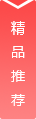
 艾蒙顿浏览器
艾蒙顿浏览器
 Pika助手
Pika助手
 手机腾讯网
手机腾讯网
 莫言社区
莫言社区
 搜狗输入法
搜狗输入法
 快影
快影
 半次元
半次元
 汉克米应用商店
汉克米应用商店
 小云搜索
小云搜索
 松鼠打印机
松鼠打印机
 3A云游
3A云游
 北辞自动连点器2.0
北辞自动连点器2.0
 腾讯手机管家
腾讯手机管家
 快发社区
快发社区
 嗅觉浏览器
嗅觉浏览器
 热汗舞蹈
热汗舞蹈
 搜同
搜同
 海棠小说
海棠小说

发表回复
评论列表 ( 0条)